Correction d'erreur fatale - mémoire disponible moins de 15 Mo -1351917568 en contre-frappe
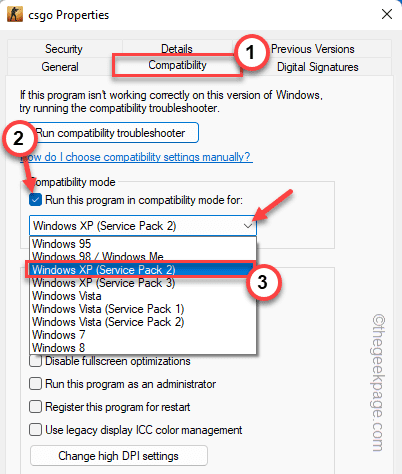
- 1363
- 376
- Zoe Dupuis
Counter Strike ou CS, est sans aucun doute le jeu FPS le plus joué par près de 600 000 joueurs par mois à travers le monde. Mais comme tout autre jeu, il y a des accidents et des problèmes occasionnels qui plafonnent l'expérience de contre-frappe habituelle. L'un de ces problèmes est l'endroit où le jeu s'écrase et apparaît "Erreur fatale! Mémoire disponible moins de 15 Mo - 1351917568”Message d'erreur à l'écran. Cette erreur se produit généralement en raison d'un problème de compatibilité. Tout ce que vous avez à faire est de suivre ces instructions minutieusement et vous flanquerez dans Mirage en un rien de temps du tout.
Table des matières
- Correction 1 - Exécutez-le en mode compatibilité
- Correction 2 - Recherchez les mises à jour CS
- Correction 3 - Mettez à jour votre ancienne carte graphique
Correction 1 - Exécutez-le en mode compatibilité
Le problème avec l'application de jeu n'exécute pas le mode de compatibilité incorrecte.
1. Aller à votre bureau.
2. Ensuite, cliquez avec le bouton droit sur le «Counter Strike"Jeu et tapez sur"Propriétés«Pour y accéder.
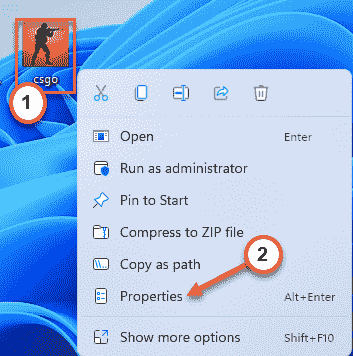
3. Dans la fenêtre des propriétés de comptoir, allez au «Compatibilité»Onglet.
4. Après ça, vérifier la boîte "Exécuter ce programme en mode de compatibilité pour:".
5. Ensuite, sélectionnez le "Windows XP (Service Pack 2)"De la liste déroulante
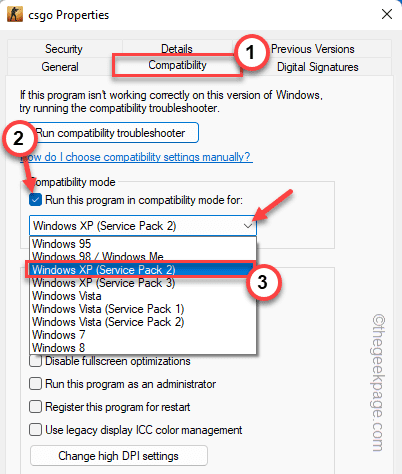
6. Enfin, vous pouvez appuyer sur "Appliquer" et "D'ACCORD«Pour enregistrer les modifications.
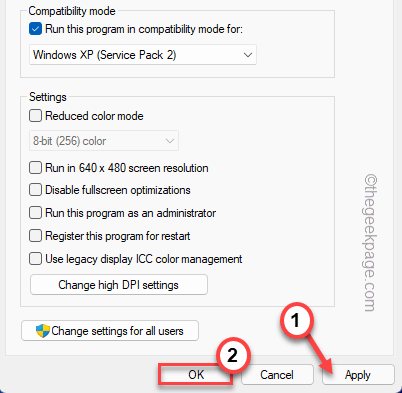
Après ça, essayez de relancer le jeu. Vérifiez s'il s'exécute ou affiche toujours le message d'erreur.
NOTE -
Si cela ne fonctionne pas pour définir la compatibilité sur «Windows XP (Service Pack 2)», vous pouvez essayer de le définir tout autre mode de compatibilité
Correction 2 - Recherchez les mises à jour CS
Valve libère généralement des correctifs pour résoudre ce type de problème. Vous pouvez également vérifier si un correctif de mise à jour pour CS est en attente et le télécharger à partir de Steam.
1. Taper "Fumer"Dans la boîte de recherche.
2. Ensuite, appuyez sur "Fumer«Pour ouvrir un client Steam sur votre système.
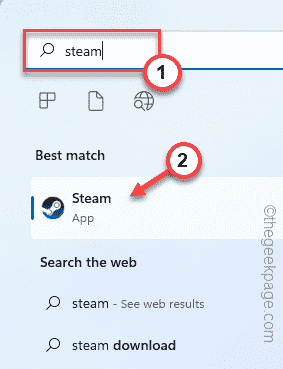
3. Lorsque le client Steam s'ouvre, appuyez sur "Bibliothèque".
4. Ensuite, cliquez sur "Téléchargements".
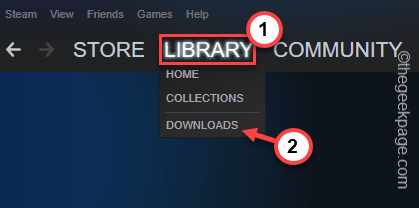
Cela ouvrira la section des téléchargements.
5. Ici, vous remarquerez que plusieurs applications sont répertoriées pour être téléchargées ou déjà téléchargées.
6. Recherchez la contre-frappe. S'il télécharge une mise à jour, que ce soit.
7. Sinon, si vous remarquez qu'une mise à jour est en attente, appuyez sur le bouton de téléchargement pour télécharger le package.
Laissez-le télécharger complètement et installer le patch.
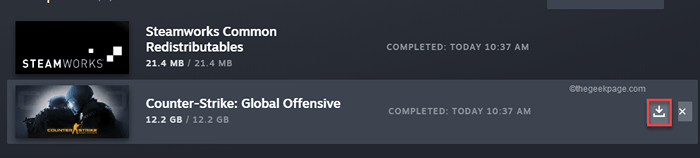
8. Une fois qu'il est terminé, appuyez sur "Jouer"Pour commencer le jeu immédiatement.
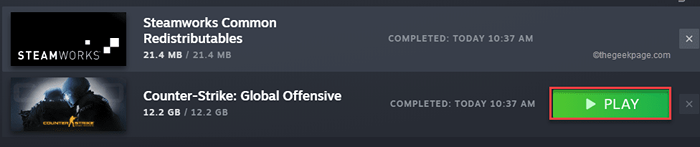
Vérifiez s'il fonctionne correctement. Si vous remarquez à nouveau le message d'erreur, optez pour la prochaine correction.
Correction 3 - Mettez à jour votre ancienne carte graphique
Si vous n'avez pas mis à jour la carte graphique depuis un certain temps, essayez d'installer le dernier pilote.
1. appuie sur le Clé Windows et le X Clés ensemble.
2. Ensuite, appuyez sur le "Gestionnaire de périphériques"Une fois pour accéder au gestionnaire de périphériques.
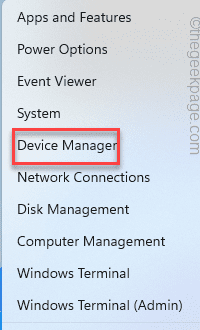
3. À la deuxième étape, bascule le «Prises d'écran" section.
4. Ensuite, cliquez avec le bouton droit sur le pilote d'affichage et appuyez sur "Mettre à jour le pilote"Pour mettre à jour le pilote.
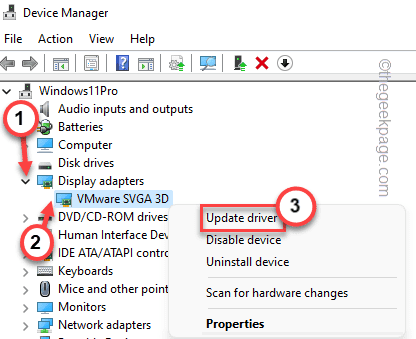
5. Après cela, appuyez sur le "Recherchez automatiquement les conducteurs" sur l'écran.
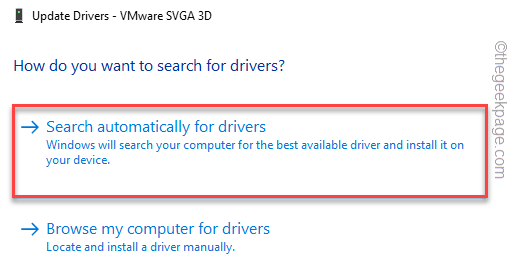
Attendez alors que Windows recherche, télécharge et installe le dernier pilote du système.
Redémarrage le système. Vérifiez si cela fonctionne.
NOTE -
POUR Carte graphique dédiée Utilisateurs uniquement
Si vous utilisez une carte graphique dédiée (comme les cartes NVIDIA ou AMD Radeon), vous pouvez directement utiliser l'application dédiée (comme - GeForce Experience pour les cartes NVIDIA) pour télécharger et installer la dernière version du pilote graphique.
1. Au début, ouvrez le Expérience GeForce appliquer.*
2. Ensuite, allez au «Conducteurs»Onglet.
3. Après cela, cliquez sur "Télécharger"Pour télécharger la dernière version du pilote.
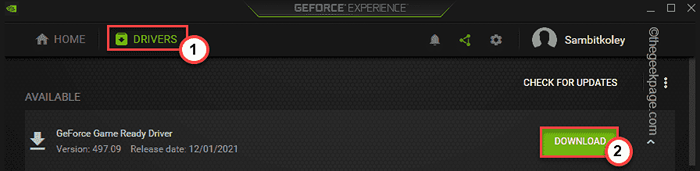
Attendez comme cela télécharge la dernière version du pilote graphique.
4. Plus tard, appuyez sur "installation rapide".
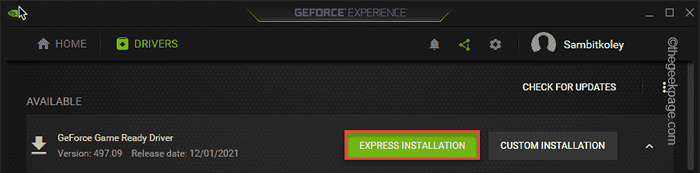
Cela installera la dernière version de la carte graphique de votre ordinateur. Tu devrais redémarrage Votre système une fois le processus d'installation terminé.
*NOTE -S'il s'agit d'un système complètement nouveau, téléchargez-le et installez-le à partir d'ici.
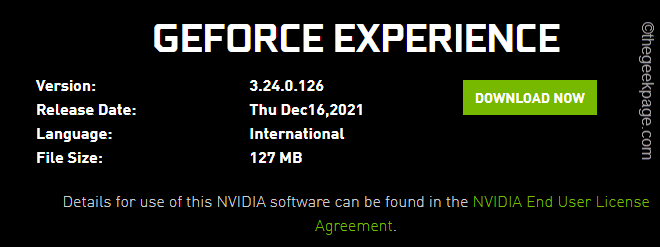
Après avoir fait tout cela, redémarrez le système.
Ensuite, essayez de lancer à nouveau la frappe de comptoir. Tester si cela fonctionne.
- « Comment réparer coincé à l'écran de redémarrage dans Windows 11
- Correction de l'erreur de connexion ONEDRIVE 0x8004de69 sur Windows 11 et 10 »

